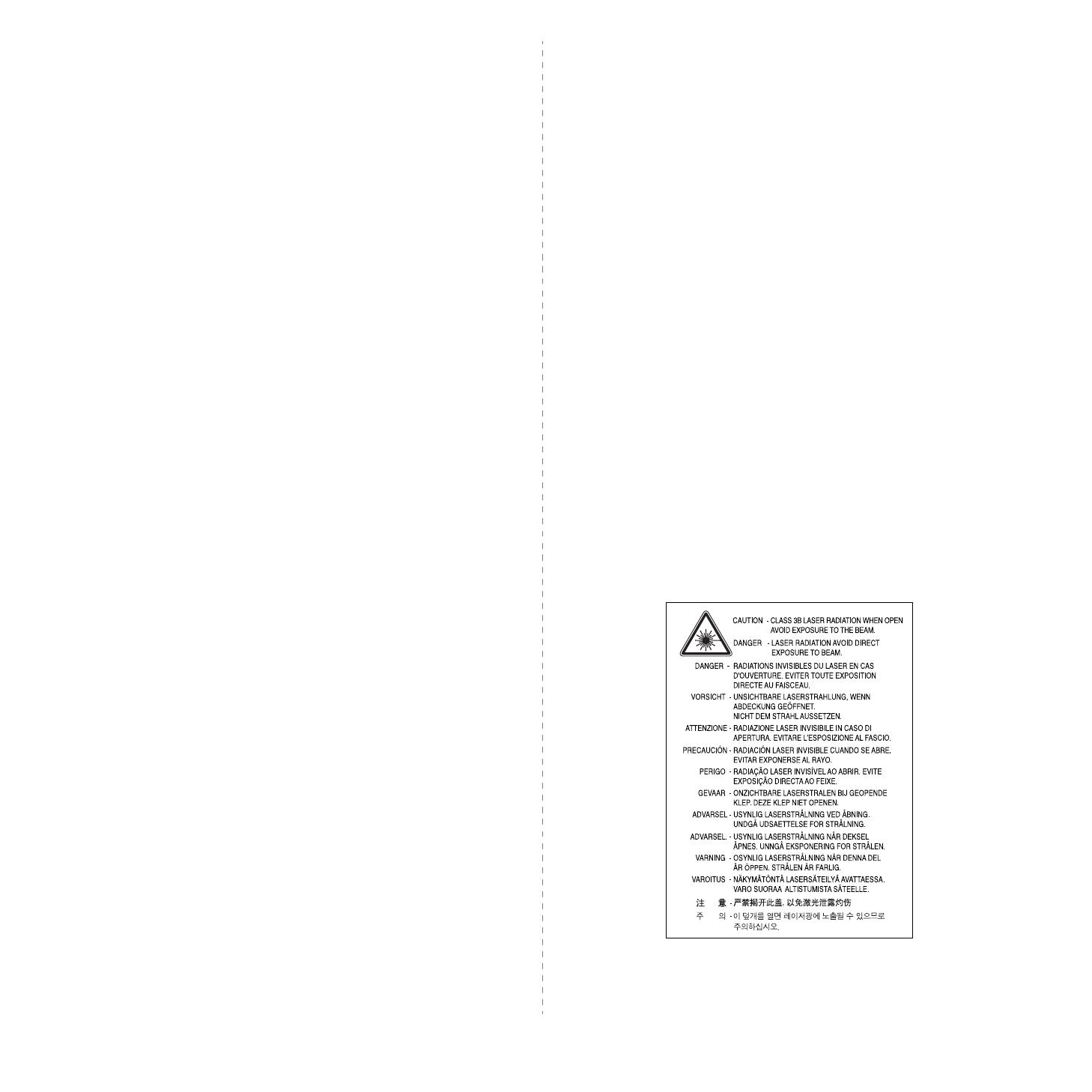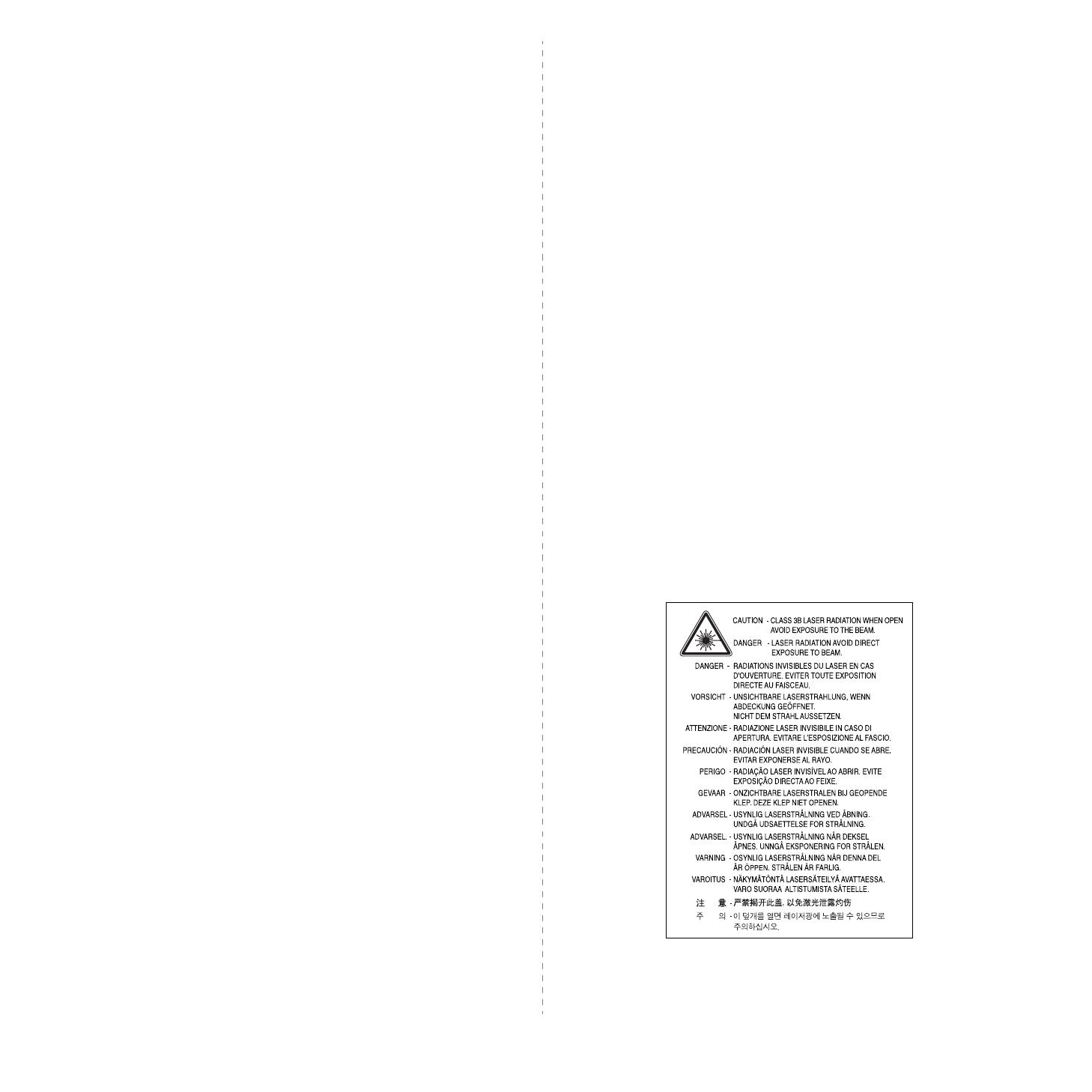
vi
Précautions importantes et informations en matière de
sécurité
Lorsque vous utilisez cette appareil, veillez à respecter les mesures de sécurité de base
suivantes afin de réduire les risques d'incendie, de décharge électrique et de blessures :
1 Lisez et assimilez l'ensemble des instructions.
2 Faites preuve de bon sens à chaque fois que vous utilisez des appareils
électriques.
3 Respectez l'ensemble des avertissements et des instructions inscrits sur l'appareil
et dans la brochure qui accompagne l'appareil.
4 Si des instructions d'utilisation semblent contredire les informations en matière de
sécurité, privilégiez ces dernières. Il se peut que vous ayez mal compris les
instructions d'utilisation. Si la contradiction demeure, demandez l'aide de votre
chargé de clientèle ou de votre technicien de maintenance.
5 Débranchez la machine de la prise électrique murale avant le nettoyage. Evitez
d'utiliser des nettoyants liquides ou en bombe. N'utilisez qu'un chiffon humide pour
le nettoyage.
6 Evitez de placer l'appareil sur un chariot, un pupitre ou une table instables. Il
pourrait tomber et causer des dégâts importants.
7 Ne placez jamais votre appareil sur, près ou au dessus d'un radiateur, d'un
appareil de chauffage ou d'air conditionné, ou d'une conduite d'aération.
8 Ne laissez rien traîner sur l'alimentation. Evitez de placer votre appareil dans des
endroits où les câbles risquent d'être piétinés.
9 Evitez de surcharger les prises murales et les rallonges de câbles. Cela peut
diminuer les performances et entraîner des risques d'incendie et de décharge
électrique.
10 Ne laissez pas vos animaux familiers s’approcher du cordon d’alimentation
électrique ou du câble d’interface PC.
11 N'introduisez jamais d'objets quels qu'ils soient dans l'appareil au travers des
ouvertures du coffre ou du boîtier. Ils pourraient entrer en contact avec des
composants fortement chargés, d'où des risques d'incendie ou de décharge
électrique. Ne répandez jamais de liquide quel qu'il soit sur ou dans l'appareil.
12 Pour réduire les risques de décharge électrique, évitez de démonter l'appareil.
Confiez-la à un technicien de maintenance qualifié lorsque des réparations
s'avèrent nécessaires. Le fait d'ouvrir ou d'enlever les capots présente de
nombreux risques, notamment électriques. Un remontage défectueux peut
entraîner une décharge électrique lors d'une utilisation ultérieure.
13 Débranchez la machine du PC et de la prise murale électrique, et confiez
l’entretien à du personnel qualifié dans les conditions suivantesþ:
• En cas d'endommagement ou d'usure du câble d'alimentation, de la prise ou du
câble de connexion.
• Si du liquide a été répandu dans l'appareil.
• Si l'appareil a été exposée à la pluie ou à l'eau.
• Si l'appareil ne fonctionne pas correctement malgré l'observation stricte des
instructions d'utilisation.
• Si l'appareil a subi un choc à la suite d'une chute ou si le boîtier semble
endommagé.
• Si les performances de l'appareil changent radicalement et de façon soudaine.
14 Effectuez uniquement les réglages prévus dans les instructions d'utilisation. Le
mauvais réglage d'autres paramètres peut entraîner des dommages et obliger à
d'importants travaux de réparation de la part d'un technicien de maintenance
qualifié avant de pouvoir réutiliser l'appareil de façon normale.
15 Evitez d'utiliser l'appareil pendant un orage. Quoique peu probable, il existe un
risque de décharge électrique lié à la foudre. Si possible, débranchez
l’alimentation électrique pendant un orage.
16 Si vous imprimez de façon continue un nombre de pages important, la
température de la surface du bac de sortie peut augmenter. Évitez de toucher
cette surface (en particulier les enfants).
17 CONSERVEZ CES INSTRUCTIONS.
Environnement et sécurité
Avertissement relatif à la sécurité laser
Cette imprimante est certifiée conforme aux spécifications DHHS 21 CFR, chapitre 1,
sous-chapitre J pour les produits laser de classe I(1) aux Etats-Unis, et certifiée dans
les autres pays en tant que produit laser de classe I, conformément aux spécifications
IEC 825.
Les produits laser de classe I ne sont pas considérés comme dangereux. Le système
laser et l'imprimante sont conçus de manière à interdire toute exposition aux
rayonnements laser au-dessus d'un niveau de classe I pendant l'utilisation normale, les
opérations d'entretien utilisateur ou les interventions de maintenance dans des
conditions conformes aux spécifications.
A
VERTISSEMENT
N'utilisez jamais l'imprimante après avoir retiré le capot protecteur du module laser/
scanner. Le faisceau lumineux, bien qu'invisible, pourrait endommager vos yeux.
Lorsque vous utilisez ce produit, veillez à respecter les mesures de sécurité de base afin
de réduire le risque d'incendie, de décharge électrique et de blessures.